NavicatforMySQL下载(Navicat for MySQL数据库创建)
Navicat for MySQL基于Windows平台,为MySQL量身订作,提供类似于MsSQL的用管理界面工具。此解决方案的出现,将解放PHP,J2EE等程序员以及数据库设计者、管理者的大脑,降低开发正本,为您带来更高的开发效率。
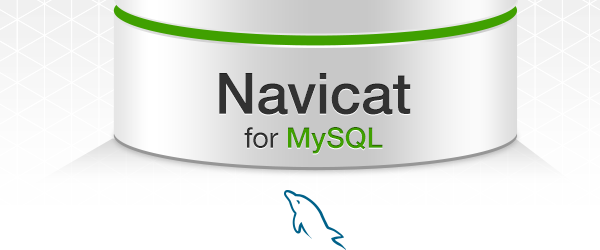
选择Navicat的十大理由:
一、屡获殊荣
多年以来,Navicat屡获殊荣,优越性的产品能在多个业界奖项中深得专业人士的认同,被CNETDownload.com的编辑评选为第一名、入围Developer.com2007年度产品系列的决赛、被MacUser评为4-rabbit、RedHerring亚洲科技百强得奖者、亚太区资讯及通讯科技大奖奖项的候选者,在香港资讯及通讯科技奖中取得全年大奖的荣誉。
二、被各大知名企业广泛使用
Navicat强大而且可靠,深得许多企业信赖,包括《财富》世界500强的公司。其中一些专门的客户,有苹果公司、雅虎公司、联邦快递、惠普、ebay等。
三、界面简单易用
Navicat设计简单,易于使用,无论是数据库开发人员还是新手用户,都会发现,Navicat非常容易操作。
四、功能丰富
Navicat提供了丰富的功能,使数据库管理更轻松更快捷。除了常规的数据库管理功能,如编辑或设计表、数据写入、SQL转储、创建或编辑用户,其他有用的功能包括:导入/导出向导、报表创建工具、数据模型、查询创建工具、自动完成代码、数据/结构同步,批处理作业计划,HTTP/SSH通道连接、备份以及更多。
五、支持SSH通道和HTTP连接
Navicat支持通过SSH通道和HTTP通道连接到用户的数据库。SSH可防止安全漏洞,并保证访问远端服务器的安全不受影响。
六、支持最全面的导入和导出文件类型
Navicat支持最全面的数据格式迁移。Navicat的导入向导支持数据从多达11种数据格式导入到数据库,同时Navicat的导出向导支持数据导出为11种数据格式,包括MSAccess、MSExcel、XML、HTML、TXT、CSV及更多。
七、功能不断更新
十多年来,Navicat的客户群已超过130000,包括许多大型企业、政府机构、大学和个人开发人员。请用户可以放心,Navicat将持续地提供客户支持,创新和令人振奋的新功能。我们的开发团队有良好的组织,确保产品支持数据库的创新科技。
八、购买之前可先试用
为了能让用户体验Navicat的优势,Navicat提供14天免费的完整功能试用,让用户在决定购买之前全面体验各项功能。
九、价格便宜
Navicat提供公平的定价模式。根据不同的预算和项目的要求,提供批量许可证和区域许可证的折扣优惠。对于非商业组织,更会给予一个特别价格。一旦成为Navicat的客户,Navicat官方会为客户提供免费和无限量的电子邮件支持,更可享有免费升级。
十、专业的客户支持团队
Navicat的客户支持団队是由拥有多年经验的专业人员组成,务求短时间内处理客户所有疑难,并致力提供超乎客户所期望的支持服务。
Navicat是一套快速、可靠的数据库管理工具,具备诸多的优势,点击“Navicat教程”,可获取更多精彩内容。
Navicat for MySQL使用教程
navicat如何连接mysql:
1、首先你电脑上必须安装了mysql的数据库。(如果你不清楚自己是否已经安装成功mysql,你可以在开始菜单输入“mysql”,进行搜索)
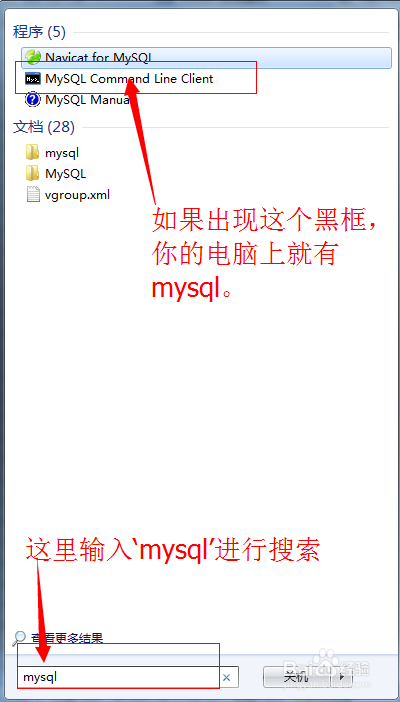
2、打开你的NavicatforMysql(这里也可以使用上面的方法,在开始菜单搜索框中输入‘navicat’)
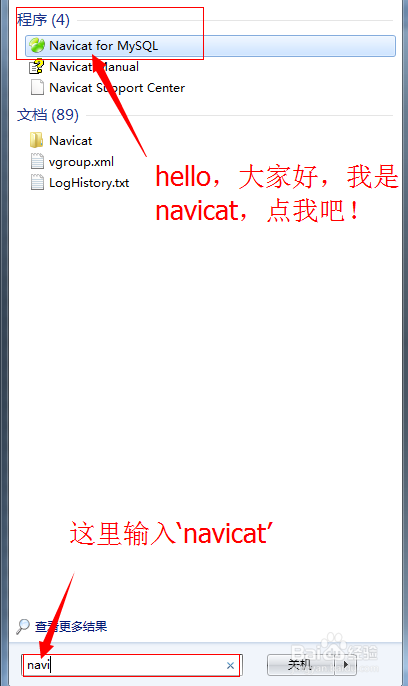
3、打开后单机工具栏左边第一个‘connection’,进入连接页面。
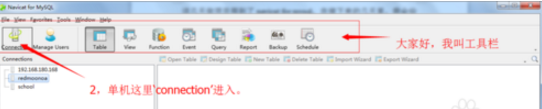
4、最重要的一步:打开的界面有五个框需要输入,第一个:connectionName需要输入的是你新建的连接的的名字,这里我们就命名为‘本地’,第二个:
HostName/IpAddress你需要输入的是你本机的ip地址或者直接输入’localhost’,这里我们选择第二种。第三个:Port,输入你安装时候的端口号,一般为默认的3306;第四个和第五个分别为:UserName和Password,意思为你需要输入你数据库名用户名和密码,我的用户名是:root,密码:(保密,嘿嘿)。最后把下面那个‘SavePasswod’的小框框给勾上。
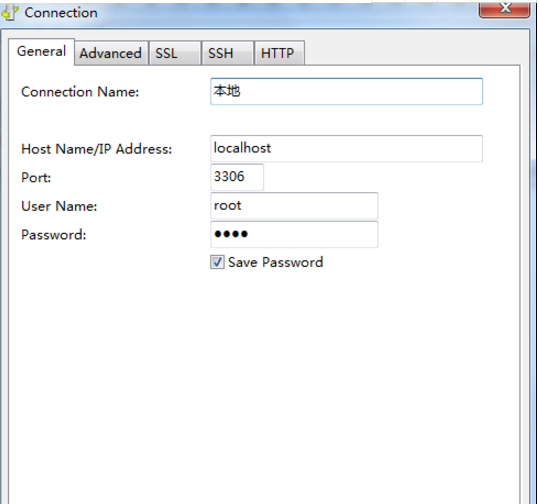
5、完成上面步骤,然后点击左下角有个‘TestConnectiion’如果弹出success,恭喜你直接点击右下角的‘save’按钮就可以了。如果弹出error,你则需要再重新仔细查看自己哪里填错了。
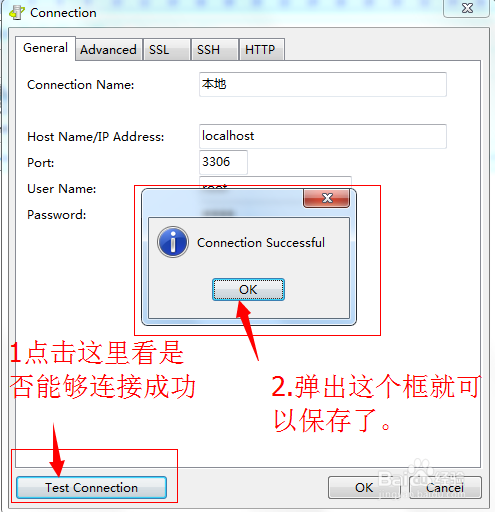
6、点击‘save’后,你就可以双击“本地”(这里的‘本地’是你刚才输入的connectionName),然后打开你的数据库了。
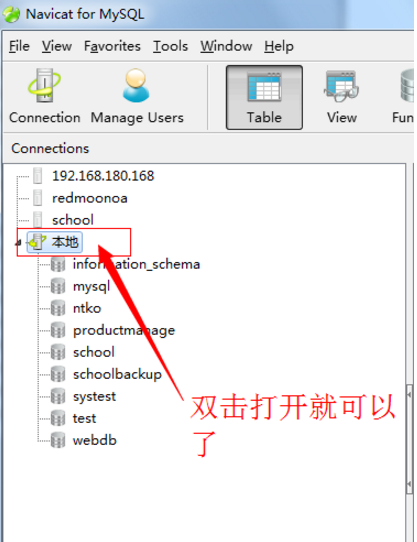
我用的是navicat的英文版,不过用中文版的也差不多。
Navicat for MySQL安装步骤
1、在本站下载navicat for mysql安装包,然后双击打开运行程序。
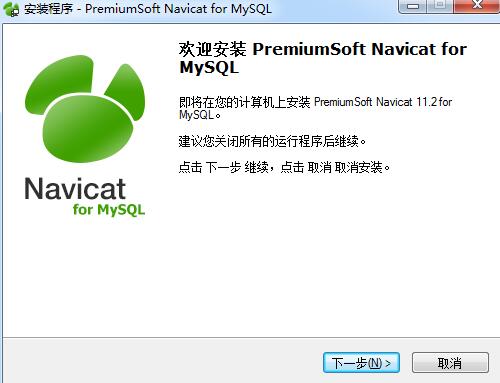
2、同意协议,点击下一步
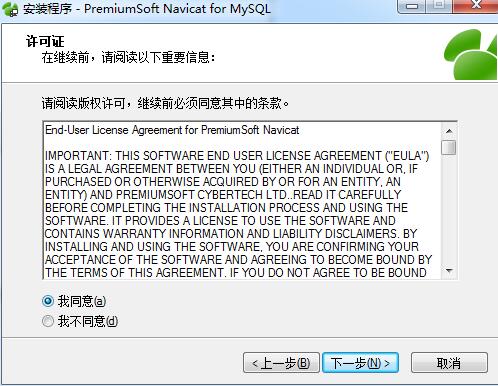
3、选择安装路径,可单击浏览按钮用户自定义安装路径,然后单击下一步
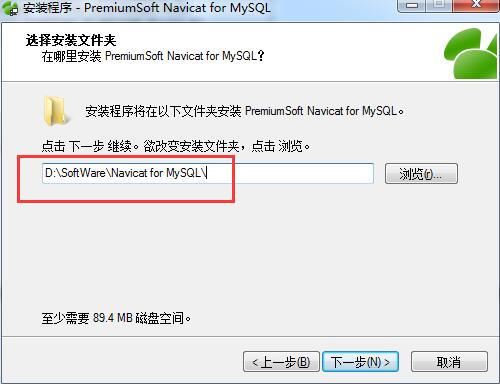
4、创建开始目录,点击下一步
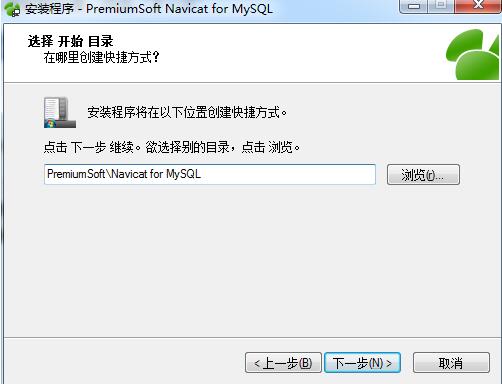
5、选择额外任务,默认就可以了,然后单击下一步
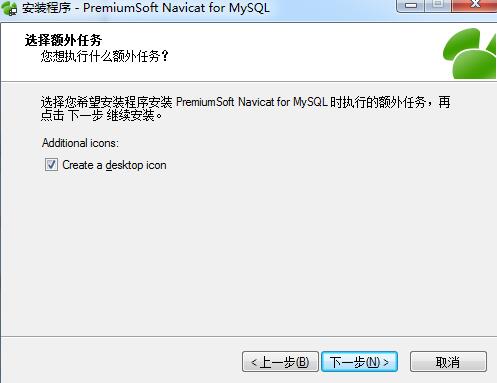
6、准备安装
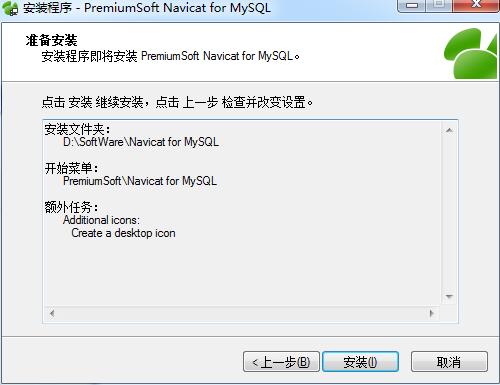
7、等待安装
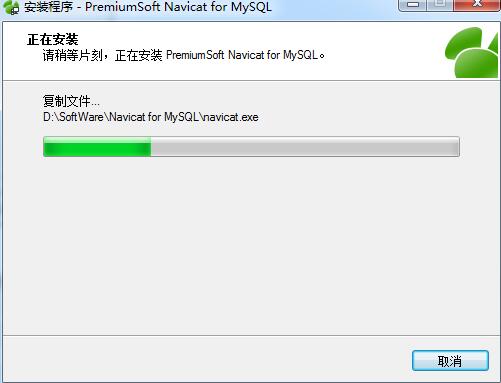
8、稍等片刻,安装完成。
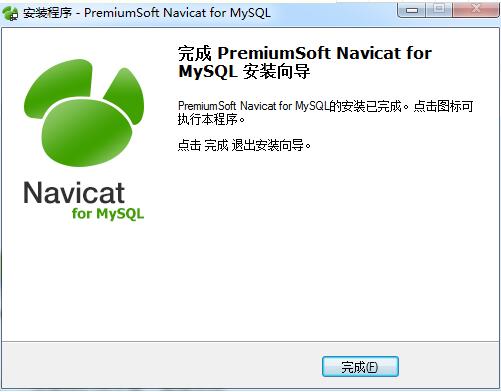
Navicat for MySQL数据库创建
Navicat是一个数据库管理工具,它支持多种数据库系统,包括MySQL、MariaDB、MongoDB、SQL Server、Oracle、PostgreSQL和SQLite。对于使用MySQL的开发者而言,Navicat提供了一系列强大的功能,比如数据迁移、备份、同步、报告和远程连接等。在这篇文章中,我们将讨论如何使用Navicat for MySQL创建一个新的MySQL数据库。
准备工作
在开始之前,请确保你有以下几项:
已安装Navicat for MySQL。
有一个可以连接的MySQL服务器,无论是本地安装还是远程服务。
有足够的权限在MySQL服务器上创建数据库。
开始创建数据库
连接到MySQL服务器
打开Navicat for MySQL应用程序。
在顶部菜单栏点击“连接”按钮,选择“MySQL...”来开始创建一个新的数据库连接。
在弹出的“连接”窗口中填写MySQL服务器的相关信息,包括主机名或IP地址、端口号(默认为3306)、用户名和密码。
填写完信息后,点击“测试连接”检查是否能成功连接到MySQL服务器。
如果连接成功,点击“确定”完成连接设置并保存。
创建新数据库
在Navicat主界面左侧的连接列表中,找到刚才创建的MySQL连接,并双击它。
右键点击左侧的数据库列表,选择“新建数据库...”菜单项。
在弹出的“新建数据库”对话框中,输入你想要创建的数据库名称。
根据需要选择数据库的字符集和校对规则。对于多语言内容,通常推荐使用 utf8mb4 字符集。
配置完毕后,点击“确定”按钮来创建数据库。
设置数据库用户和权限
在创建新数据库后,你可能需要为数据库配置用户和权限。
在Navicat中,右键刚创建的数据库,选择“设计表”进入数据库管理视图。
在顶部菜单中寻找“用户和权限”选项,打开它。
点击“新建用户”,在弹出窗口中填写用户名和密码,并配置该用户对当前数据库的权限。
权限设置好之后,点击“确定”保存用户权限设置。
定义数据表和字段
创建数据库结构是数据库设计的关键步骤。返回到Navicat的数据库管理视图。
右键点击数据库名称,选择“新建表”。
在新表窗口中输入表名,并开始定义字段(列)。每个字段都需要指定字段名、数据类型和其他属性(如是否允许为NULL、默认值等)。
如果需要,也可以为表设置索引以提高查询效率。
定义好字段和索引后,点击“保存”按钮来创建表。
导入和导出数据
Navicat for MySQL也支持数据的导入和导出功能。
要导入数据,右键点击表名选择“导入向导”,然后按照向导提示操作即可将数据从外部文件导入到表中。
导出数据时,右键点击表名选择“导出向导”,选择合适的导出格式进行操作。
使用Navicat的高级功能
Navicat不仅仅是一个基础的数据库创建和管理工具,它还具备许多高级功能,比如:
数据迁移:通过Navicat的数据转换功能,可以轻松实现不同数据库系统之间的数据迁移。
定时任务:可以设置定时执行的任务,如备份数据库、运行SQL脚本等。
数据同步:能够帮助你同步不同数据库之间的数据变化,确保数据的一致性。
查询构造器:通过图形界面构造SQL查询,而无需手写复杂的SQL语句。
报告生成:可以创建数据报告,支持多种格式,方便数据分析和共享。
2、本资源部分来源其他付费资源平台或互联网收集,如有侵权请联系及时处理。
KX下载 » NavicatforMySQL下载(Navicat for MySQL数据库创建)

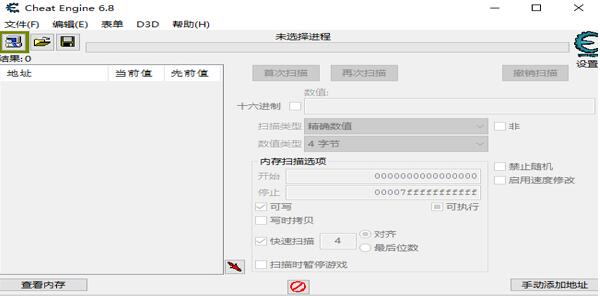


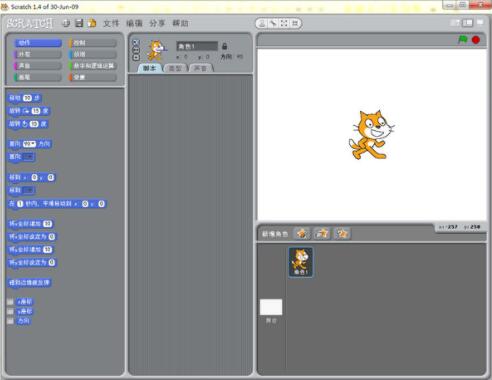
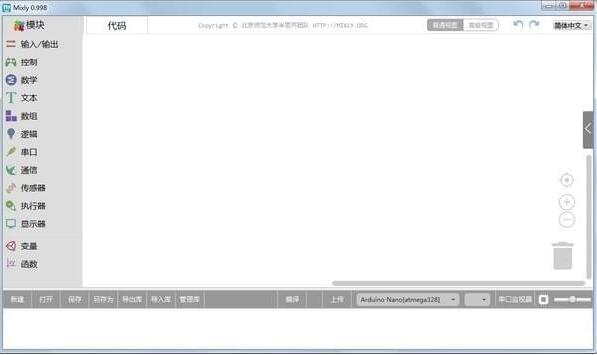
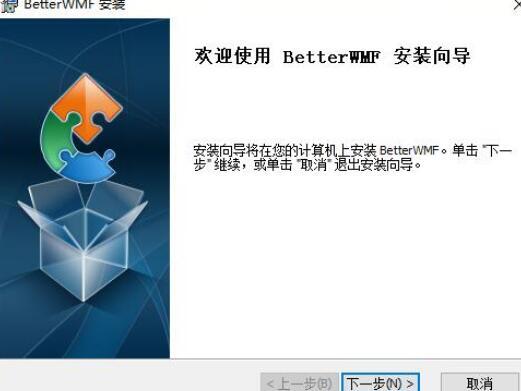
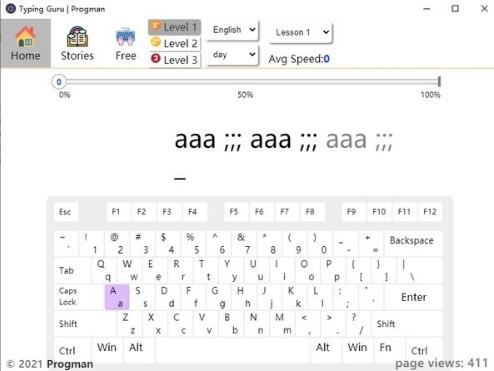
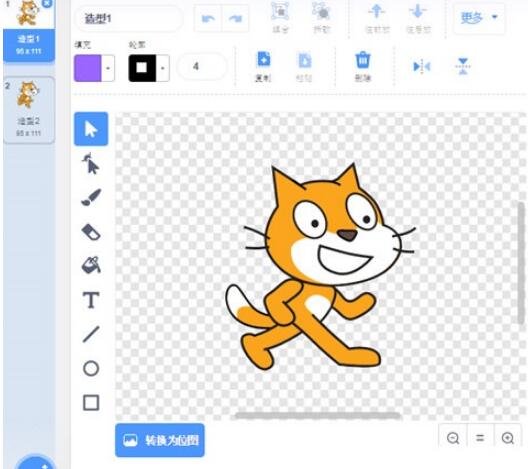


发表评论